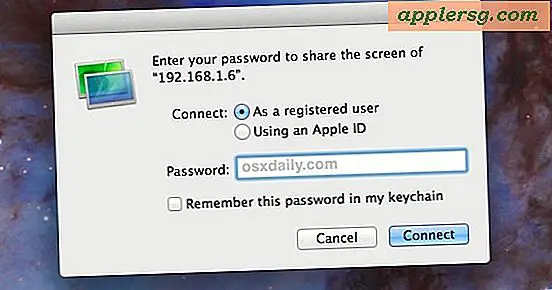Stream iTunes Music til flere enheter med AirPlay
Med AirPlay og iTunes kan du streame musikk til flere enheter samtidig. Dette betyr at du kan ha samme musikk som spilles på din stasjonære datamaskin, synkronisert med enheter på andre steder, som en iPhone eller iPod touch koblet til en høyttalerdokk, en Apple TV i stua, et mediasenter som kjører XBMC eller en annen Mac eller Windows PC andre steder på nettverket, så lenge datamaskinen har en AirPlay-mottaker-app som kjører på den.

Du trenger følgende for å komme i gang:
- iTunes 11 eller nyere
- Minst en AirPlay-mottaker (programvare eller maskinvare) for å godta musikkstrømmen
Hvis du ikke har en AirPlay-mottaker som en Apple TV, men fortsatt vil prøve dette, bør du vurdere å laste ned en app som Reflector eller XBMC. Reflektor har en gratis prøveversjon og gir mulighet for speiling, og XBMC er gratis, fungerer som et fullverdig mediasenter, pluss det fungerer på Mac, Windows, Linux, Raspberry Pi, Android og mer. Enten appen vil fungere for å fungere som en AirPlay-mottaker, og enten vil aksepterer musikkstrømmen fra iTunes.
Slik strekker du iTunes-musikk til flere AirPlay-enheter
For de mest interessante resultatene, har du flere AirPlay-mottakere tilgjengelige.
- Få AirPlay-mottakeren klar, noe som betyr at Apple TV er slått på, eller mottakerprogrammene som XBMC, Reflector, etc., kjører på deres respektive enheter
- Fra datamaskinen for å streame musikk fra, start iTunes og begynn å spille en sang
- Klikk på AirPlay-logoen ved siden av volumreglaget for å trekke ned menyen og klikk på "Flere"
- Klikk på AirPlay-mottakerenheten (e) du vil streame musikken til

"Computer" er den lokale maskinen, hold den merket med mindre du ikke vil at datamaskinen skal kjøre iTunes for å spille av musikk også. Andre maskiner vil bli oppført etter maskinvare-ID eller delingsnavn. Merk at du kan justere volumet uavhengig av hver av AirPlay-mottakerenhetene, noe som betyr at du ikke trenger å gå rundt til forskjellige rom for å justere volumnivåene hvis du ikke vil, siden AirPlay-funksjonen i iTunes lar deg kontrollere dem alle fra ett sted.
Musikken bør spille perfekt synkroniseres overalt, og gir deg et stereoanlegg med surround sound. Hvis musikk er litt av, vil det vanligvis løse seg ganske raskt, men noen ganger vil dårlige wi-fi-signaler og tilkoblinger fortsette å ha problemer før et underliggende nettverksproblem er adressert.
Strømmer til en enkelt AirPlay-mottaker
For å streame all lyd til en enkelt enhet:
- Fra iTunes, trekk ned AirPlay-menyen igjen og klikk på "Single" -fanen
- Velg bare enheten du vil streame til
Dette vil stoppe musikken som spilles på datamaskinen, og i stedet sende den til å bare spille på mottakeren. Utenfor iTunes kan dette også gjøres direkte fra rullegardinmenyen Audio i OS X.
Slå av AirPlay Music Streams
Deaktivere strømmen og returmusikken til datamaskinen som kjører iTunes, handler bare om å velge den som eneste utgang:
- Trekk ned AirPlay-menyen, velg "Single", og velg bare "Computer"

Dette er en veldig flott funksjon å bruke til fester og sosiale sammenkomster, eller hvis du bare jobber rundt huset og vil ha samme musikk som spilles overalt. Jeg har selv sett noen kreative bruksområder der en rekke AirPlay-mottakere plasseres rundt et rom for å lage trådløs surroundlyd for video, siden streaming fungerer for alle typer lyd, inkludert filmer.
Denne AirPlay-integrasjonen ser ut til å være ny med iTunes 11, vær ikke overrasket hvis du ikke finner den i tidligere versjoner.